Windows 8 handmatig bijwerken
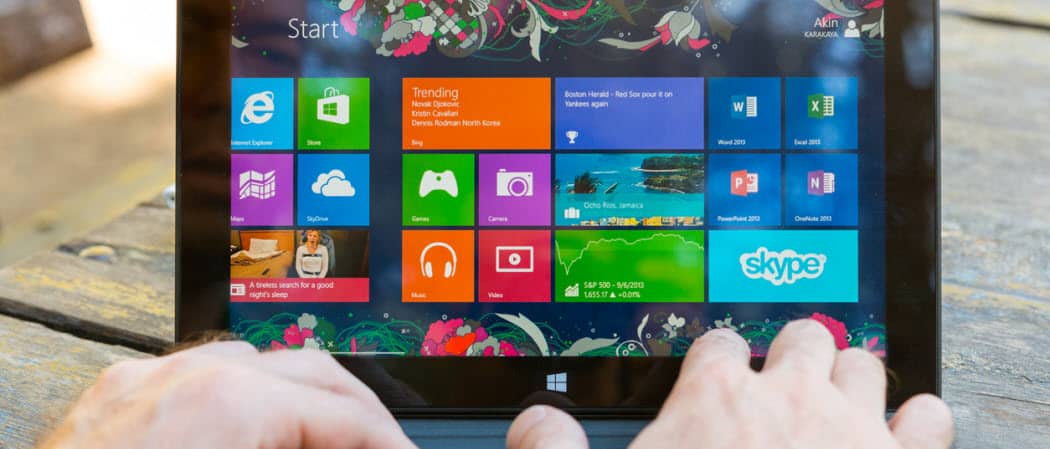
Door Windows 8 up-to-date te houden, kunt u zich beschermen tegen beveiligingsproblemen. Automatische updates zijn standaard ingeschakeld, maar u kunt ook een handmatige update uitvoeren.
Windows 8 wordt niet alleen geleverd met een nieuwe Startinterface maar ook een nieuwe ingebouwde updater. Onder de standaardinstellingen is het updateprogramma gepland om eenmaal per dag op updates te controleren. Maar als u uw computer niet vaak gebruikt, kunt u deze gemakkelijk missen en kan deze achterblijven bij updates, waaronder belangrijke beveiligingspatches. Onder deze omstandigheden is het de beste manier om handmatig te controleren op updates, en dit is als volgt.
Update Windows 8 handmatig
Beweeg de muis over de rechteronderhoek van het scherm om het Charms-menu te openen. Op een apparaat met aanraakfunctie kunt u ook vanaf de rechterkant van het scherm naar links vegen om dit te openen.
Open Instellingen in het menu Charms.
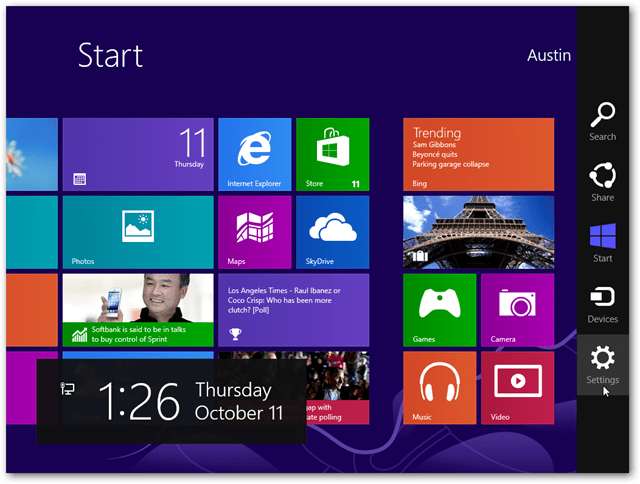
Er verschijnt een groter menu waar de Charms-balk net was. Selecteer in dit menu Instellingen de optie "PC-instellingen wijzigen".

Ga onderaan de tabbladen van de pc-instellingen en selecteer "Windows Update". Druk vervolgens op de knop "Nu op updates controleren".
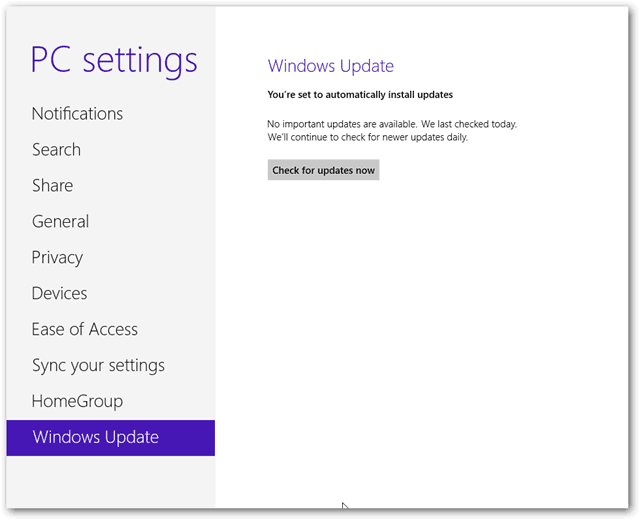
Windows 8 maakt verbinding met Microsoft's onlineupdate center en kijk of er updates beschikbaar zijn die u nog niet heeft. Als er iets wordt gevonden, worden ze weergegeven waar de knop 'Nu controleren op updates' was.
Druk op "Installeren" om ermee aan de slag te gaan.
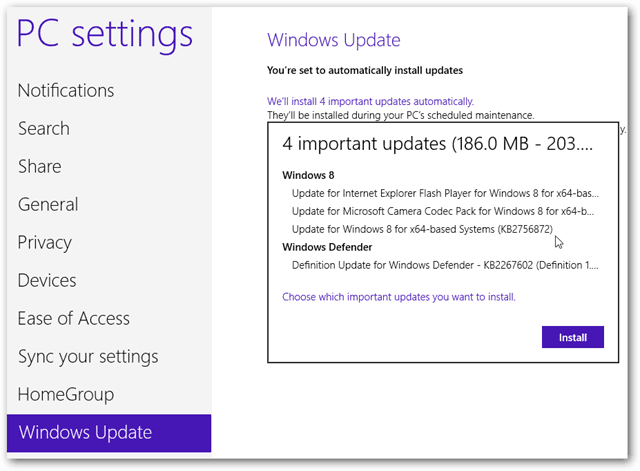
De updates worden gedownload en vervolgens automatisch geïnstalleerd.
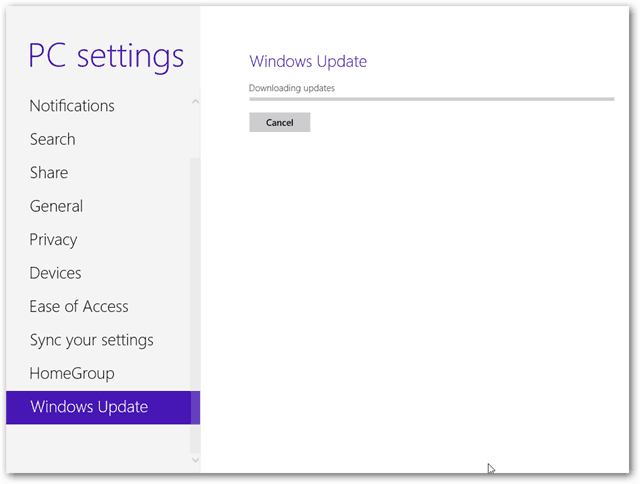
Als Windows 8 klaar is met het installeren van de updates, volstaat een snelle herstart.
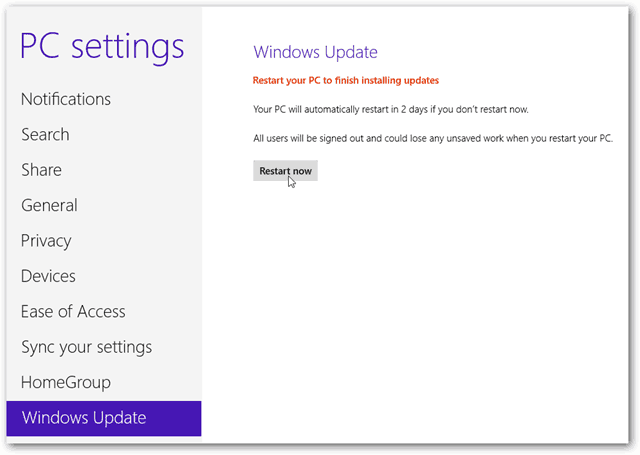
Natuurlijk kan het tijdens het opnieuw opstarten van Windows 8 een paar extra momenten duren om de nieuwe updates te configureren die zojuist aan het systeem zijn toegevoegd. Hoewel dit meestal vrij snel wordt gedaan.
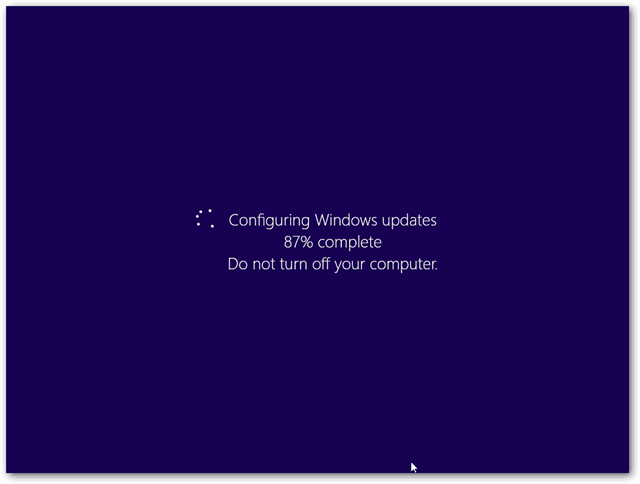
Dat is het. Uw pc wordt opnieuw opgestart en u kunt inloggen en normale bewerkingen starten.










laat een reactie achter